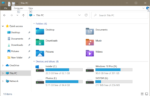Os usuários de PC que usaram o Windows Vista (a versão do Windows que estava à frente de seu tempo) sabem que a Ferramenta de Recorte foi um dos recursos introduzidos no Vista. Snipping Tool, quando lançado com o Vista, era uma ferramenta de captura de tela competente.
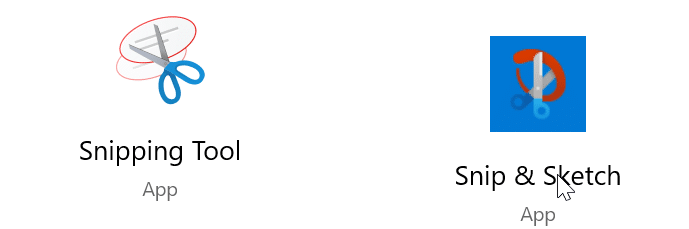
Na última década, surgiram muitas alternativas de terceiros para a Ferramenta de Recorte. A maioria dos usuários que já usaram a Snipping Tool agora mudou para alternativas gratuitas, pois o programa da caixa de entrada não recebeu atualizações significativas na última década. Por exemplo, nós aqui do IntoWindows adoramos usar a Ferramenta de Recorte para tirar screenshots de cada artigo. No entanto, em algum momento de 2014, mudamos para o popular Greenshot (gratuito), pois permite adicionar setas, contagem e formas às imagens.
Cerca de dois anos atrás, a Microsoft adicionou outra ferramenta gratuita de captura de tela ao introduzir o Snip & Sketch. É muito melhor do que a Ferramenta de Recorte original de várias maneiras, mas carece de vários recursos que você pode encontrar facilmente em alternativas gratuitas de terceiros.
Por vários motivos, um bom número de usuários do Windows 10 está usando ferramentas de captura de tela de terceiros. Aqueles que usam ferramentas de terceiros podem querer desinstalar o clássico Snipping Tool e o moderno Snip & Sketch.
Felizmente, o Windows 10 agora permite desinstalar o Snip & Sketch e o Snipping Tool. Ambos os aplicativos foram empacotados juntos, começando com o Windows 10 build 21354. Portanto, se você estiver executando 21354 ou posterior, poderá desinstalar ou reinstalar a Ferramenta de Recorte e o Recorte e Esboço.
Observe que esses dois aplicativos são diferentes, mas você não pode desinstalar o Snipping Tool sem deixar para trás o Snip & Sketch e vice-versa.
IMPORTANTE: Os usuários devem estar executando a versão 21354 ou versões posteriores para desinstalar a Ferramenta de Recorte e o Recorte e Esboço seguindo este guia.
Desinstale a Ferramenta de Recorte e Recorte e Esboce no Windows 10
Este guia mostrará como desinstalar ou reinstalar a Ferramenta de Recorte e o Recorte e Esboço no Windows 10.
Passo 1: Abra as configurações do Windows 10. No aplicativo Configurações, navegue até Aplicativos > Aplicativos e recursos página.
Passo 2: A página Aplicativos e recursos lista todos os aplicativos da caixa de entrada e aplicativos e programas instalados por você. Olhe para Ferramenta Recorte e Esboço e Recorte entrada. Observe que, como dito anteriormente, esses dois aplicativos são combinados em um.
Etapa 3: Clique no Ferramenta Recorte e Esboço e Recorte entrada para revelar o botão Desinstalar oculto. Clique no Desinstalar botão e, quando vir o pequeno submenu, clique no botão Desinstalar botão presente no submenu para remover esses aplicativos do seu computador Windows 10.
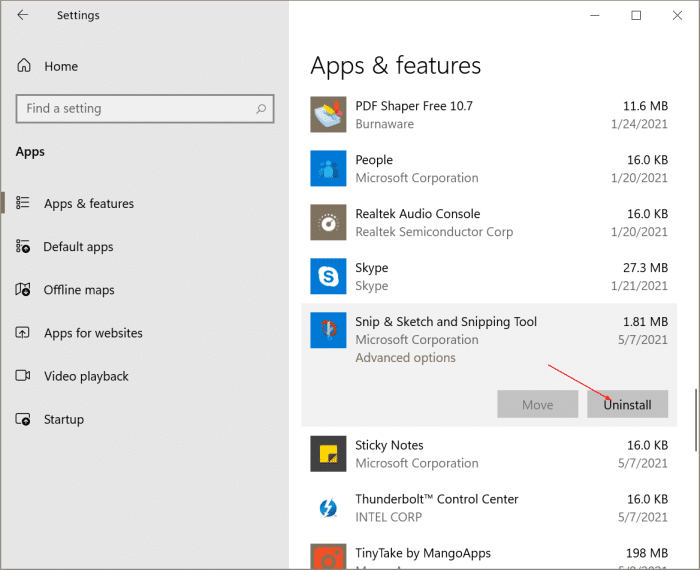
Reinstale a Ferramenta de Recorte e Recorte e Esboce no Windows 10
Passo 1: Depois de desinstalar esses aplicativos seguindo as instruções mencionadas acima, você precisa iniciar o aplicativo interno da Loja, pesquisar com a Ferramenta de recorte e a palavra-chave Snip & Sketch.
Passo 2: Clique no Ferramenta Recorte e Esboço e Recorte entrada no resultado da pesquisa para abrir a página dedicada do aplicativo.
Etapa 3: Por fim, clique no botão Pegar/Instalar botão para instalar o aplicativo. Você já reinstalou Ferramenta Recorte e Esboço e Recorte.
Redefinir ou reparar Ferramenta de Recorte e Recorte e Esboço
Você pode usar o serviço de reparo ou redefinição quando um ou ambos os aplicativos não estiverem funcionando bem.
Passo 1: Vamos para Configurações > Aplicativos > Aplicativos e recursos página.
Passo 2: Clique no Ferramenta Recorte e Esboço e Recorte entrada para ver o Opções avançadas link. Clique no link.
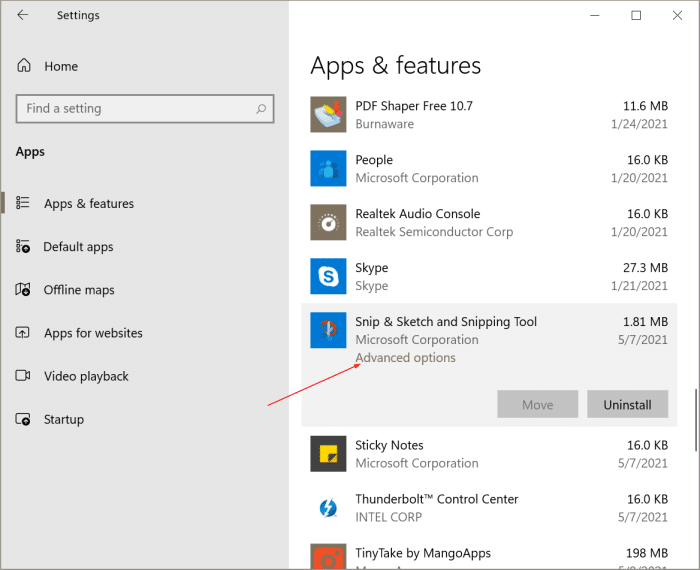
Etapa 3: Na página resultante, role para baixo até a seção Redefinir. Clique em qualquer um Redefinir ou Reparar botão.
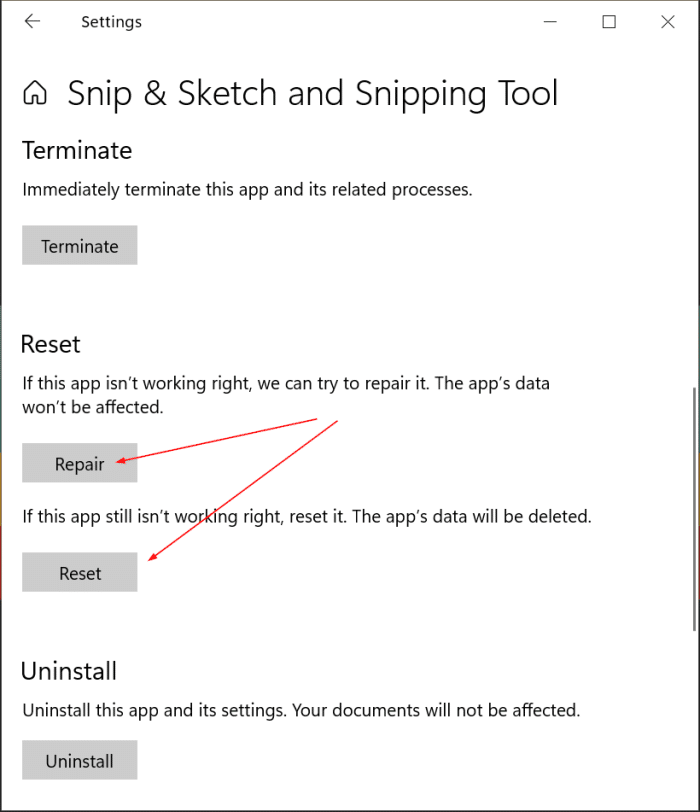
Como reinstalar o aplicativo Fotos no guia Windows 10 também pode lhe interessar.
Hashtags: #Como #desinstalar #ferramenta #Snipping #Snip #Sketch #Windows
FONTE
Nota: Este conteúdo foi traduzido do Inglês para português (auto)
Pode conter erros de tradução
Olá, se tiver algum erro de tradução (AUTO), falta de link para download etc…
Veja na FONTE até ser revisado o conteúdo.
Status (Ok Até agora)
Se tiver algum erro coloque nos comentários